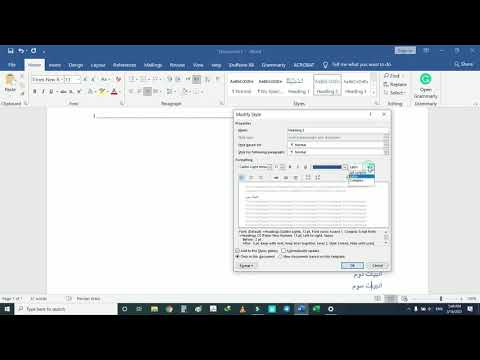این wikiHow به شما آموزش می دهد که چگونه سینی سیم کارت را در iPhone باز کنید. برای خارج کردن سینی سیم کارت به ابزار استخراج سیم که در جعبه آیفون یا گیره کاغذ شما آمده است ، نیاز دارید.
مراحل

مرحله 1. آیفون را خاموش کنید
همیشه قبل از برداشتن سیم کارت ، برق را خاموش کنید. برای خاموش کردن iPhone ، دکمه روشن / خاموش را در سمت راست نگه دارید تا گزینه "Slide to power off" ظاهر شود ، سپس نماد قدرت را به سمت راست بکشید.

مرحله 2. سینی سیم کارت را پیدا کنید
معمولاً در سمت راست تلفن قرار دارد. این یک محفظه کوچک بیضی شکل است که یک سوراخ کوچک در آن ، درست زیر دکمه پاور قرار دارد.

مرحله 3. ابزار استخراج سیم کارت را در سوراخ سینی سیم کارت وارد کنید
ابزار استخراج سیم کارت باید در جعبه ای باشد که iPhone شما وارد آن شده است.
اگر ابزار استخراج سیم کارت ندارید ، می توانید از انتهای گیره کاغذ باز شده یا پین بابی استفاده کنید

مرحله 4. ابزار استخراج سیم کارت را محکم فشار دهید
فقط با کمی نیرو ، سینی سیم کارت بیرون زده و کمی بیرون می آید.

مرحله 5. سینی سیم کارت را بردارید
بعد از خارج شدن سینی سیم کارت ، آن را با انگشتان خود از محفظه بیرون بکشید.

مرحله 6. سیم کارت را از سینی جدا کنید
سیم کارت در شکافی در سینی قرار دارد که دقیقاً شکل سیم کارت است.

مرحله 7. یک سیم کارت جدید در سینی قرار دهید
گوشه بریده سیم کارت را با گوشه برش طرح کلی در سینی تراز کنید. مطمئن شوید قسمت فلزی سیم کارت رو به پایین باشد.

مرحله 8. سینی سیم کارت را دوباره به داخل iPhone بکشید
هنگامی که سیم کارت به طور محکم در سینی سیم کارت قرار گرفت ، می توانید آن را دوباره به قسمت سیم کارت گوشی بکشید.

مرحله 9. سینی سیم کارت را فشار دهید
با این کار سینی سیم کارت با سیم کارت جدید محکم قفل می شود. اکنون می توانید تلفن خود را دوباره روشن کنید.